新年伊始,想跟大家分享一下使用Quicker关于鼠键操作方式的一些经验心得,希望能给大家提供一点帮助。
轮盘手势:
主要用于纯鼠标触发的操作。轮盘与手势取其一而用之,二者不可兼得!
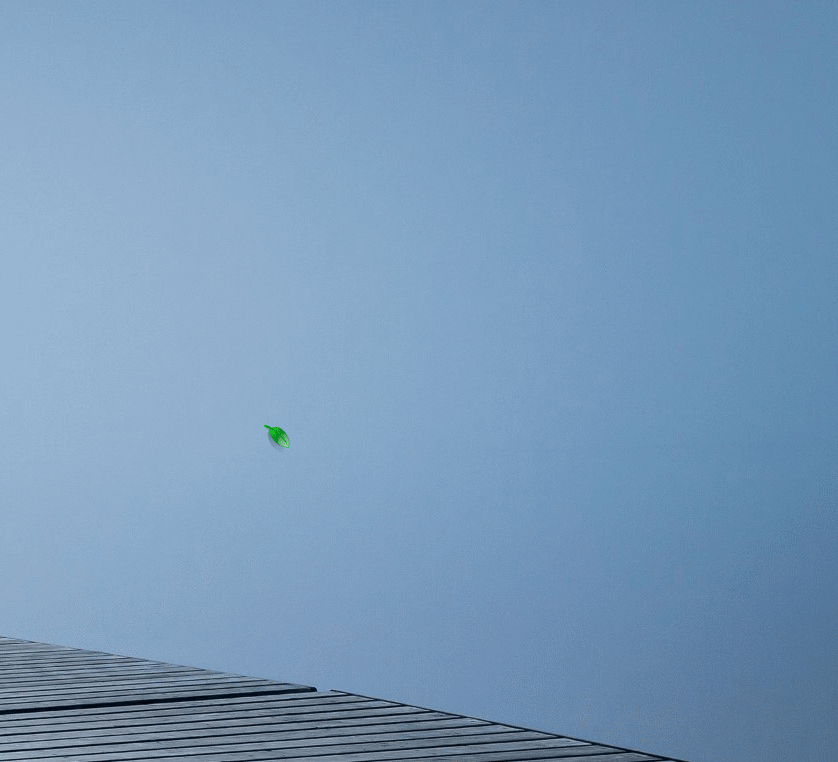
使用轮盘操作让诸多功能在一拖一甩间就能轻松实现。
左键辅助:
主要适用于需要鼠标与键盘结合使用的操作。需要先按下鼠标左键,再按下功能键方生效。
鼠标选中文字或文件,再按下鼠标右键就弹出上下文菜单。
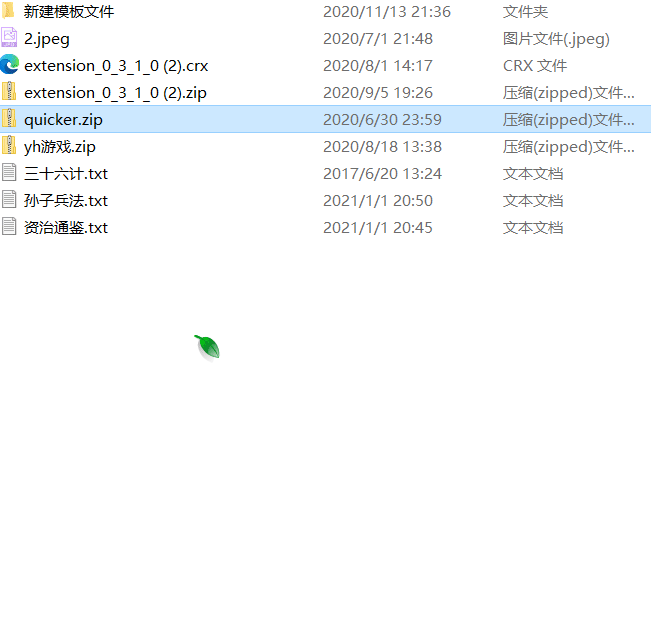
都是需要用鼠标选中文字或者文件来进行的操作。可谓选中即执行,所选即所得。
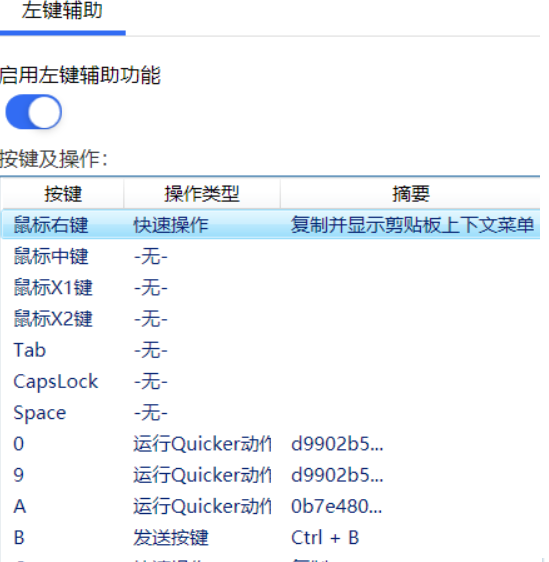
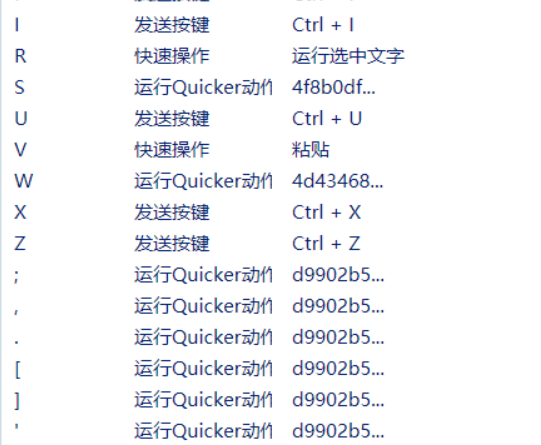
选中文字然后按下.键,快速加书名号。

加对符这个有规律:先英文符号、后中文符号。如9在前,0在后。所以9是加英文括号,0是加中文扩展。后面的[、]、<、>等符号都是这个规律。所以也不需要怎么记忆。
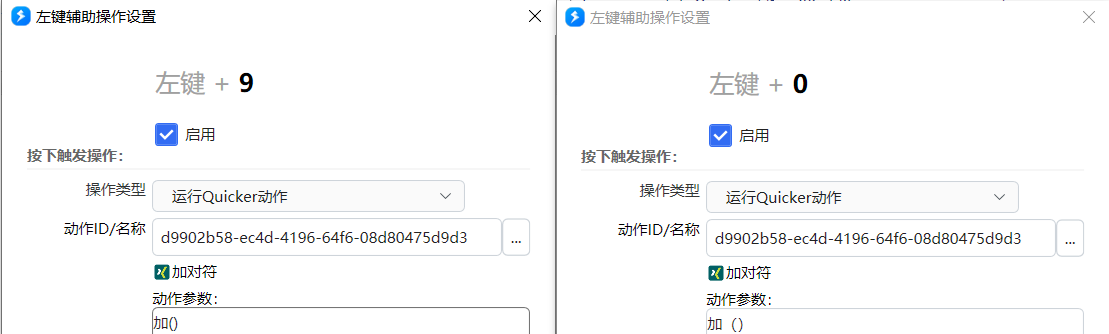
下面这几个都是需要鼠标先选中文本或文件才能执行的操作,正好使用左键辅助。也都方便好记。
选中文字或者文件,按下对应的功能键,就能快速搜索或者添加。
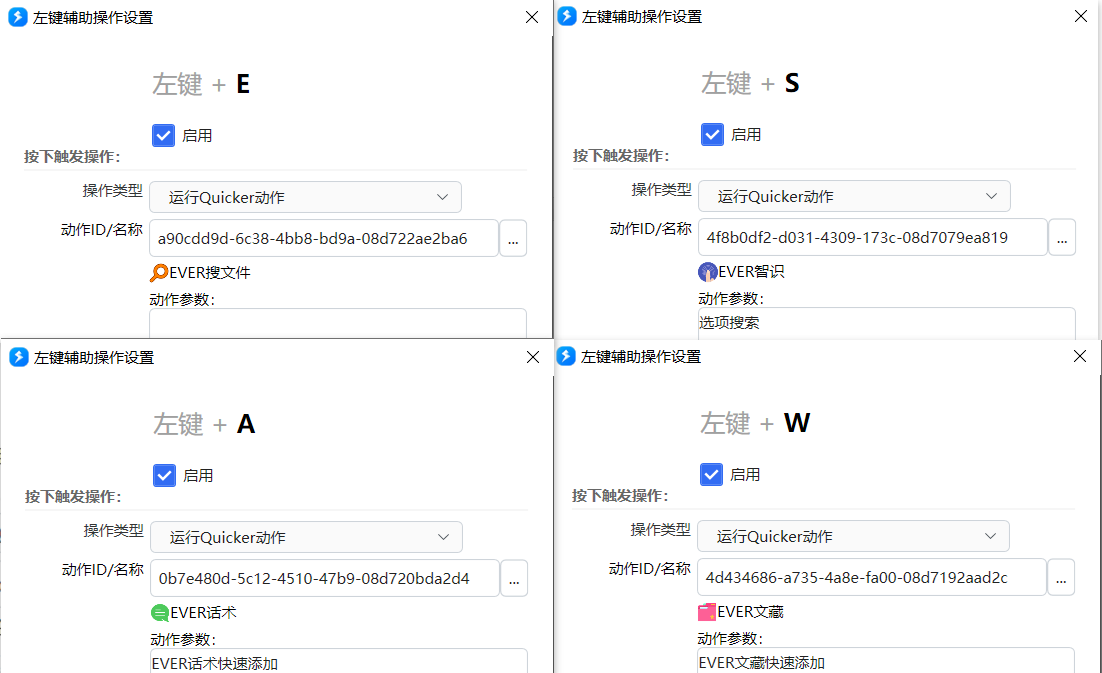
这里说明一下,这里用的所有的动作id都是网址code后面带的id。用这个而不用本地附带的id的好处是:分享出去能够被别人直接使用,不需要别人再修正id。

鼠标触发:
主要用于纯鼠标触发的操作。
窗口队列:按下鼠标X1键(也就是返回键),再滚动滚轮,就能实现最小化窗口并记录,还原窗口。
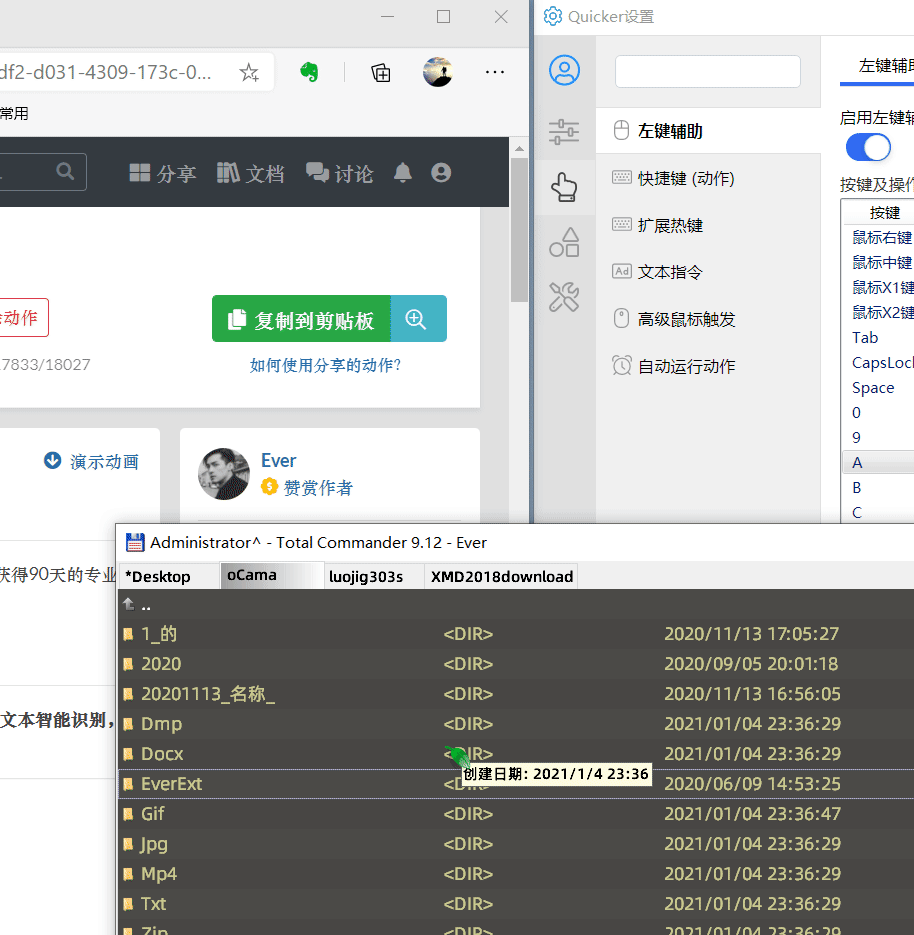
切换标签:按下鼠标X2键(也就是前进键),再滚动滚轮,就能实现左右切换窗口标签页的效果。
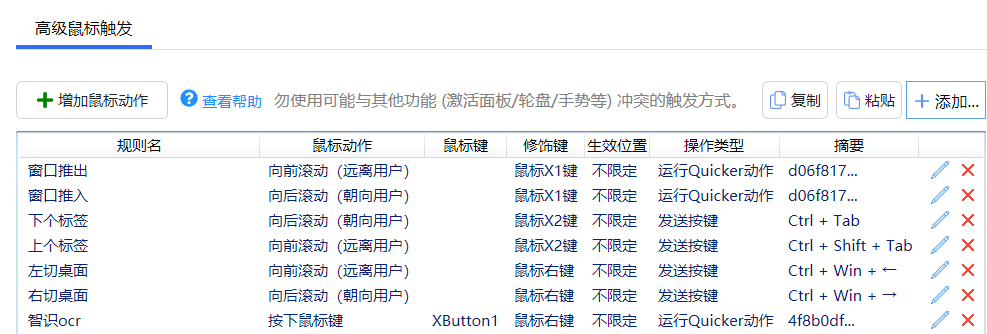
扩展热键:
主要用于纯键盘触发的操作。
窗口队列:Tab+Q最小化窗口,并且记录到窗口队列。Tab+1从窗口队列的出口处开始还原被最小化的窗口。
文件放置框:Caps+Q把文件放到动作中暂存起来。Caps+1把暂存的文件粘贴到当前目录。
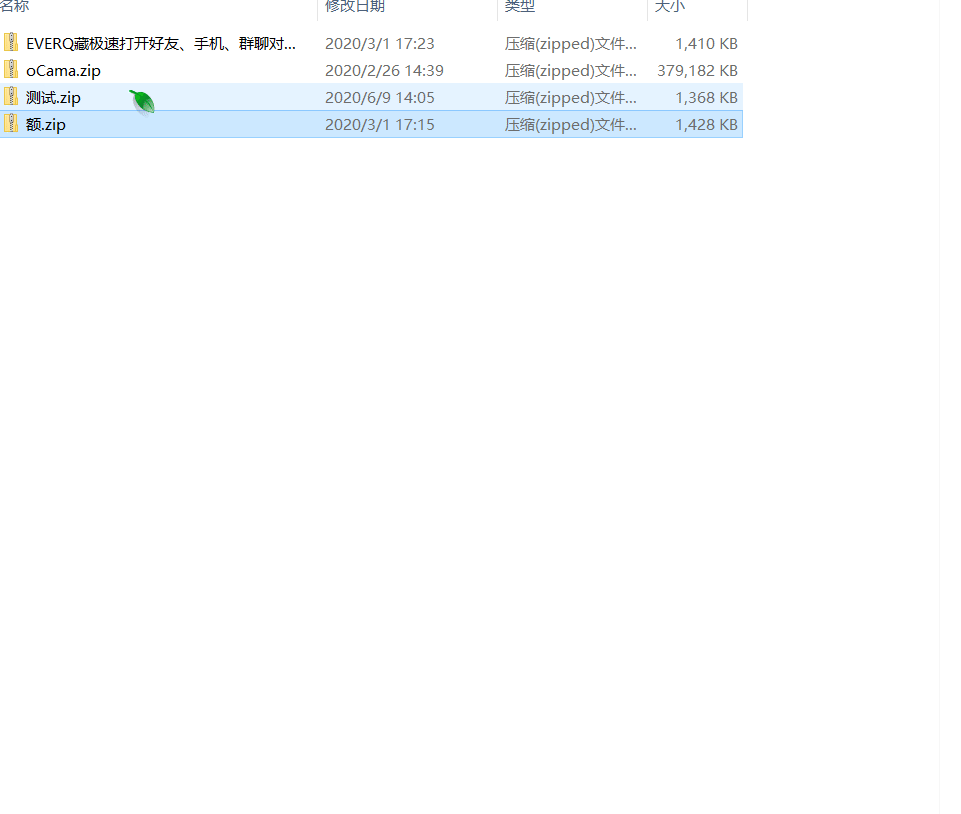
tab+主要是窗口操作跟模拟数字键盘。caps+主要是加对符。
如果忘记了的热键,只需要长按引导键,就能弹出如下图的提示窗口。
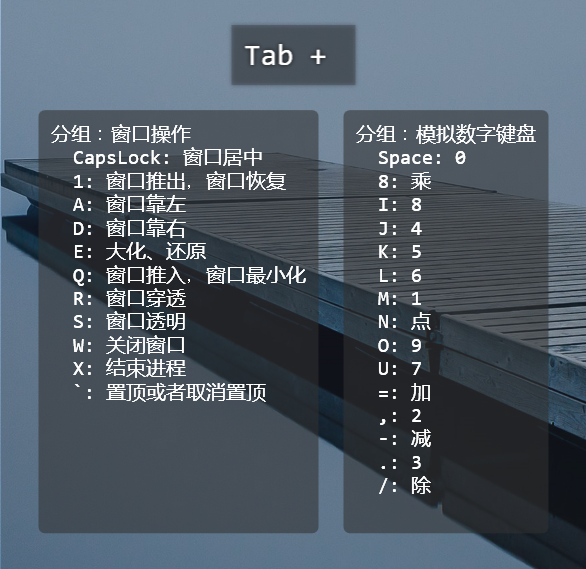

space+主要是文字操作跟窗口控制。
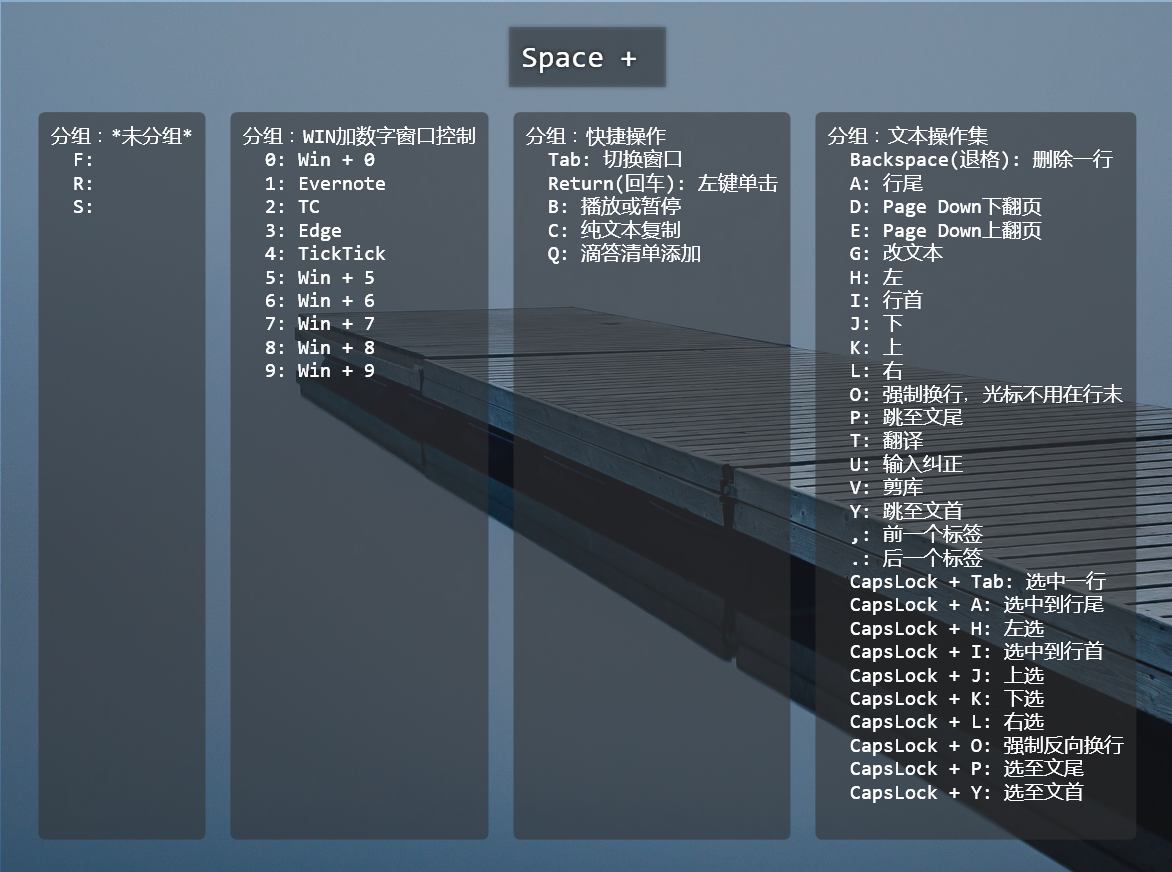
窗口控制就是对常用的窗口进行绑定。如果没有启动就启动,如果在最前台就最小化,否则就激活到最前台。
一键操作:
对于有些非常常用的操作,可以设置热键一键打开。
对于需要鼠标来执行的操作,用鼠标设置映射,快捷方便。

因为有了tab+模拟数字键盘,那么我就在资源管理器窗口,用单键启动对应的操作。
比如,有文件需要解压或者压缩。我直接按下1,就完成了。又快又方便!
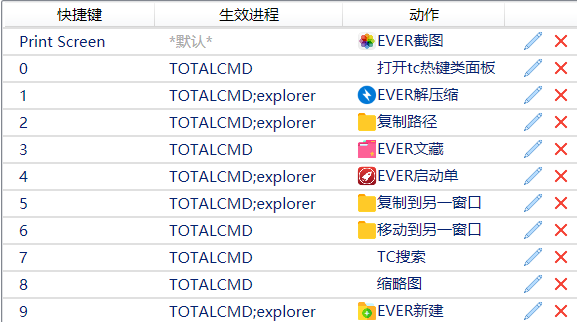
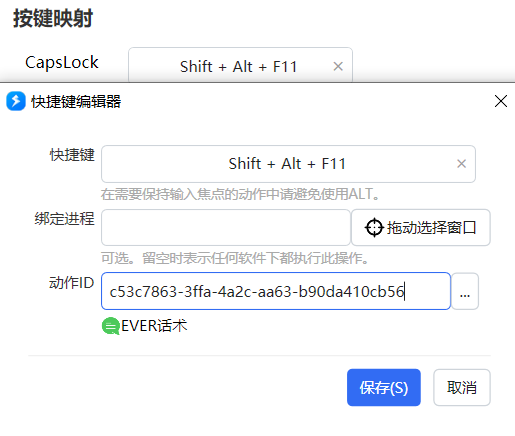
capslock单键,还可以这样用,这样按下capslock就能直接启动EVER话术,还不影响扩展热键Caps的使用。
我一直认为,鼠键结合才是最具效率的操作方式。通过Quicker的鼠键操作来快速实现自己想要的功能,快速的完成工作。质量我所欲也,效率亦我所欲也,二者可兼得之!
我们常说最好的不一定是最适合的,所以根据自身的需求、习惯来设计一套属于自己鼠键操作是非常值得的事情。Quicker还有更多有趣、有用的东西等待着大家的发掘。希望以后有更多的人加入进来,分享自己的动作、心得,让我们为Quicker加油!也为我们自己加油!
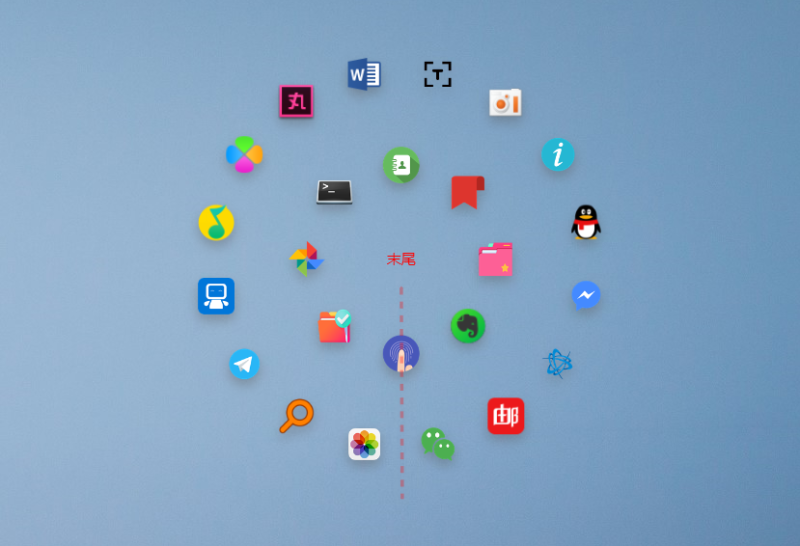

 京公网安备 11010502053266号
京公网安备 11010502053266号